LNMP架构及应用部署
????????众所周知,LAMP平台是目前应用最为广泛的网站服务器架构,其中的“A”对应着Web服务软 件Apache HTTP Server.随着Nginx 在企业中的使用越来越多,LNMP(或LEMP)架构也受到越来越 多 Linux 系统工程师的青睐。
构建LNMP网站平台
????????就像构建LAMP平台一样,构建LNMP平台也需要Linux服务器,MySOL数据库、PHP解析环境, 区别主要在Nginx与PHP的协作配置上,下面将以前面安装的Nginx服务器为基础,介绍LNNP平台 的构建方法。
1.安装MySQL数据库
????????为了与Nginx、PHP环境保持一致,仍选择采用源代码编译的方式安装MySQL.组件,安装过程如下所述。
(1)编译安装MySQL
[root@llcgc ~]# mount /dev/cdrom /mnt/
mount: /dev/sr0 写保护,将以只读方式挂载
[root@llcgc ~]# yum -y install ncurses-devel.x86_64
[root@llcgc ~]# rz -E //将源码包cmake-2.8.6.tar.gz拉入
rz waiting to receive.
[root@llcgc ~]# tar zxvf cmake-2.8.6.tar.gz
[root@llcgc ~]# cd cmake-2.8.6/
[root@llcgc cmake-2.8.6]# ./configure
[root@llcgc cmake-2.8.6]# gmake
[root@llcgc cmake-2.8.6]# gmake install
[root@llcgc cmake-2.8.6]# cd
[root@llcgc ~]# rz -E //将源码包mysql-5.6.36.tar.gz拉入
rz waiting to receive.
[root@llcgc ~]# tar zxvf mysql-5.6.36.tar.gz
[root@llcgc ~]# cd mysql-5.6.36/
[root@llcgc mysql-5.6.36]# cmake -DCMAKE_INSTALL_PREFIX=/usr/local/mysql -DSYSCONFDIR=/etc -DDEFAULT_CHARSET=utf8 -DDEFAULT_COLLATION=utf8_general_ci -DWITH_EXTRA_CHARSETS=all -DSYSCONFD=/etc
[root@llcgc mysql-5.6.36]# make && make install //此过程需要较长等待时间
(2)优化调整
[root@llcgc mysql-5.6.36]# cp support-files/my-default.cnf /etc/my.cnf
cp:是否覆盖"/etc/my.cnf"? y
[root@llcgc mysql-5.6.36]# cp support-files/mysql.server /etc/rc.d/init.d/mysqld
[root@llcgc mysql-5.6.36]# chmod +x /etc/rc.d/init.d/mysqld
[root@llcgc mysql-5.6.36]# chkconfig --add mysqld
[root@llcgc mysql-5.6.36]# echo "PATH=$PATH:/usr/local/mysql/bin" >> /etc/profile
[root@llcgc mysql-5.6.36]# . /etc/profile
(3)初始化数据库?
[root@llcgc mysql-5.6.36]# groupadd mysql
[root@llcgc mysql-5.6.36]# useradd -M -s /sbin/nologin mysql -g mysql
[root@llcgc mysql-5.6.36]# chown -R mysql:mysql /usr/local/mysql/
[root@llcgc mysql-5.6.36]# /usr/local/mysql/scripts/mysql_install_db --basedir=/usr/local/mysql --datadir=/usr/local/mysql/data --user=mysql
(4)启动mysql服务
[root@llcgc mysql-5.6.36]# cd
[root@llcgc ~]# systemctl start mysqld
[root@llcgc ~]# mysqladmin -u root password 'pwd123' //为root用户设置密码
Warning: Using a password on the command line interface can be insecure.
用root设置的账号密码直接可以登录了?
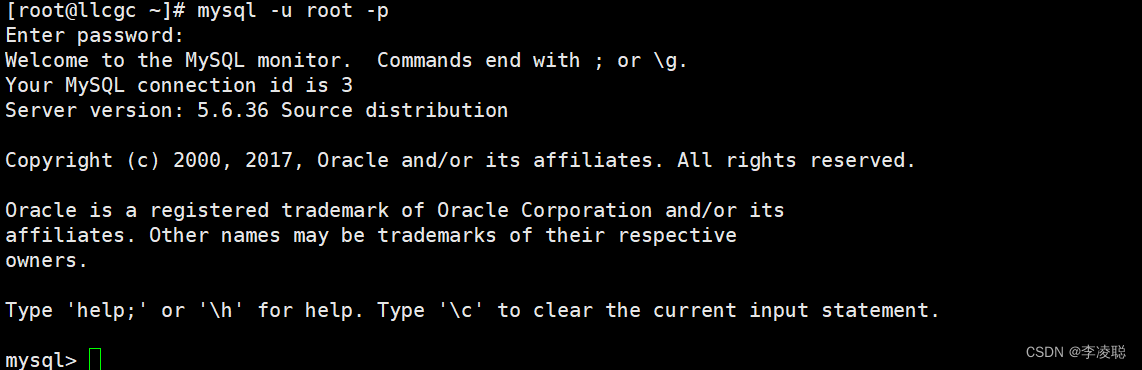
2.安装PHP解析环境
? ? ? ? ? ? ? ?较新版本(如5.5)的PHP已经自带FPM(FastCGl Process Manager,FastCGl进程管理器)模块, 用来对PHP解析实例进行管理、优化解析效率,单服务器的LNMP架构通常使用这种方式,因此在配 置PHP编译选项时应添加‘--enable-fpm”以启用此模块。
(1)编译安装PHP
[root@llcgc ~]# yum -y install gd libxml2-devel libjpeg-devel libpng-devel
[root@llcgc ~]# rz -E //将源码包php-5.5.38.tar.gz拉入
rz waiting to receive.
[root@llcgc ~]# tar zxvf php-5.5.38.tar.gz
[root@llcgc ~]# cd php-5.5.38/
[root@llcgc php-5.5.38]# ./configure --prefix=/usr/local/php5 \
--with-gd \
--with-zlib \
--with-mysql=/usr/local/mysql --with-mysqli=/usr/local/mysql/bin/mysql_config \
--with-config-file-path=/usr/local/php5 \
--enable-mbstring \
--enable-fpm \
--with-jpeg-dir=/usr/lib
[root@llcgc php-5.5.38]# make && make install //此过程需要较长等待时间
(2)安装后的调整
[root@llcgc php-5.5.38]# cp php.ini-development /usr/local/php5/php.ini
[root@llcgc php-5.5.38]# ln -s /usr/local/php5/bin/* /usr/local/bin/
[root@llcgc php-5.5.38]# ln -s /usr/local/php5/sbin/* /usr/local/sbin/
(3)安装ZendGuardLoader
[root@llcgc ~]# rz -E //将源码包zend-loader-php5.5-linux-x86_64_update1.tar.gz拉入
rz waiting to receive.
[root@llcgc ~]# tar zxvf zend-loader-php5.5-linux-x86_64_update1.tar.gz zend-loader-php5.5-linux-x86_64/
zend-loader-php5.5-linux-x86_64/
zend-loader-php5.5-linux-x86_64/ZendGuardLoader.so
zend-loader-php5.5-linux-x86_64/opcache.so
zend-loader-php5.5-linux-x86_64/README.txt
[root@llcgc ~]# cd zend-loader-php5.5-linux-x86_64/
[root@llcgc zend-loader-php5.5-linux-x86_64]# cp ZendGuardLoader.so /usr/local/php5/lib/php/
[root@llcgc zend-loader-php5.5-linux-x86_64]# cd
[root@llcgc ~]# vim /usr/local/php5/php.ini //编辑添加两条命令
zend_extension=/usr/local/php5/lib/php/ZendGuardLoader.so
zend_loader.enable=1
3.配置Nginx支持PHP环境
????????若要让Nginx能够解析PHP网页.有两种方法可以选择:其一,充当中介,将访问PHP页面的 Web 请求转交给其他服务器(LAMP)去处理;其二.通过使用PHP的FPM模块来调用本机的PHP 环境。
(1)启用php-fpm
????????如果选用FPM方式,则需要先启动php-fpm进程,以便监听PHP解析请求,参考范例建立 php一fpm.conf 配置文件,并修改其中的PID文件,运行用户.服务数(进程数量)等相关设置,然后 启动php-fpm程序即可(默认监听本机的9000端口)。
[root@llcgc ~]# cd /usr/local/php5/etc/
[root@llcgc etc]# cp php-fpm.conf.default php-fpm.conf
[root@llcgc etc]# useradd -M -s /sbin/nologin php
[root@llcgc etc]# vim php-fpm.conf //查找下列语句更改过来
。。。。。。
pid = run/php-fpm.pid
user = php
group = php
pm.start_servers = 20
pm.min_spare_servers = 5
pm.max_spare_servers = 35
pm.max_children = 50
[root@llcgc etc]# /usr/local/sbin/php-fpm
[root@llcgc etc]# netstat -anpt | grep php-fpm
?
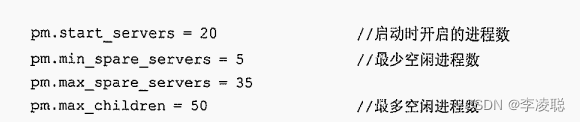 ?
?


????????在php-fpm.conf文件中,pid配置行指出了 PID信息的存放位置,对应的实际路径为 /usr/local/php5/var/run/php-fpm.pid.根据上述信息,可以修改Nginx服务脚本,以便在启动/停止 Nginx服务器时将php-fpm进程也自动启动/停止。
[root@llcgc ~]# vim /etc/init.d/nginx
#!/bin/bash
#chkconfig: - 99 20
#description:Nginx Service Control Script
PROG="/usr/local/nginx/sbin/nginx"
PIDF="/usr/local/nginx/logs/nginx.pid"
PROG_FPM="/usr/local/sbin/php-fpm"
pidf_fpm="/usr/local/php5/var/run/php-fpm.pid"
case "$1" in
start)
$PROG
$PROG_FPM
;;
stop)
kill -s QUIT $(cat $PIDF) //根据PID终止Nginx进程
kill -s QUIT $(cat $PIDF_FPM) //根据PID终止php-fpm进程
;;
restart)
$0 stop
$0 start
;;
reload)
kill -s HUP $(cat $PIDF)
kill -s HUP $(cat $PIDF_FPM)
;;
*)
echo "Usage: $0 {start|stop|restart|reload}"
exit 1
esac
exit 0
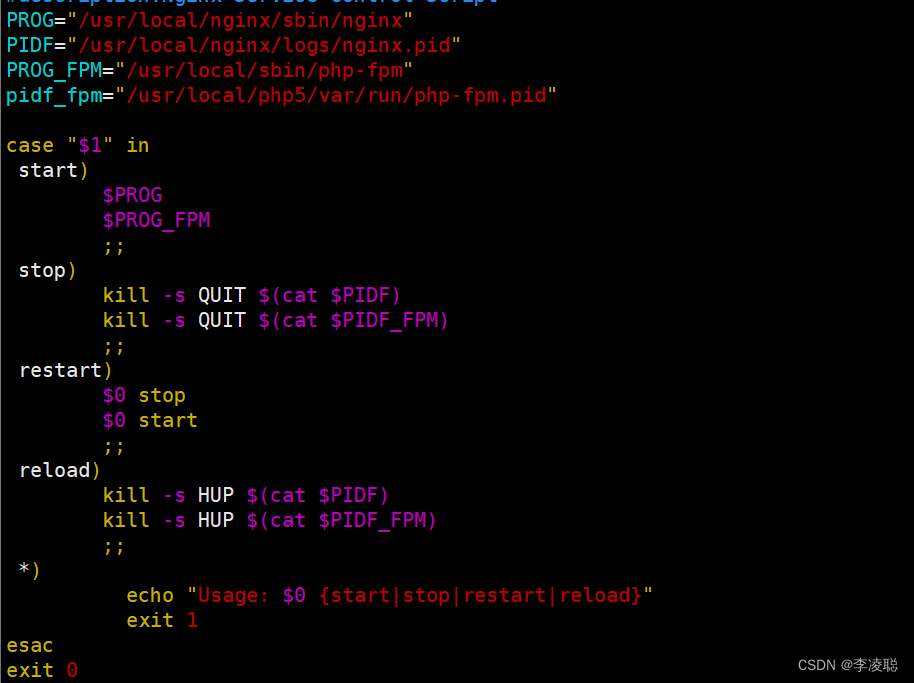
因此,一旦启动或关闭Nginx服务,php-fpm程序也会随之启动或关闭,不需要额外再启动或关 闭php一fpm。
(2)配置Nginx支持PHP解析
????????无论是将 PHP 页面交给LAMP服务器去解析,还是调用本机的php-fpm 进程进行解析,都需要 在‘server{}”配置段中添加location设置,以便指定当访问.php网页时采取何种操作。
????????对于这种方法(调用本机的 php一fpm 进程),使用的配置语句如下所示。在 conf/目录下的 fastcgi.conf 文件中已经包含必需的宏设置,可通过 include 语句添加进来。
[root@llcgc ~]# cd /usr/local/nginx/conf/
[root@llcgc conf]# vim nginx.conf //在server{}中加入
。。。。。。
location ~ \.php$ {
root /var/www/bdqn;
fastcgi_pass 127.0.0.1:9000;
fastcgi_index index.php;
include fastcgi.conf;
}
 ?
?
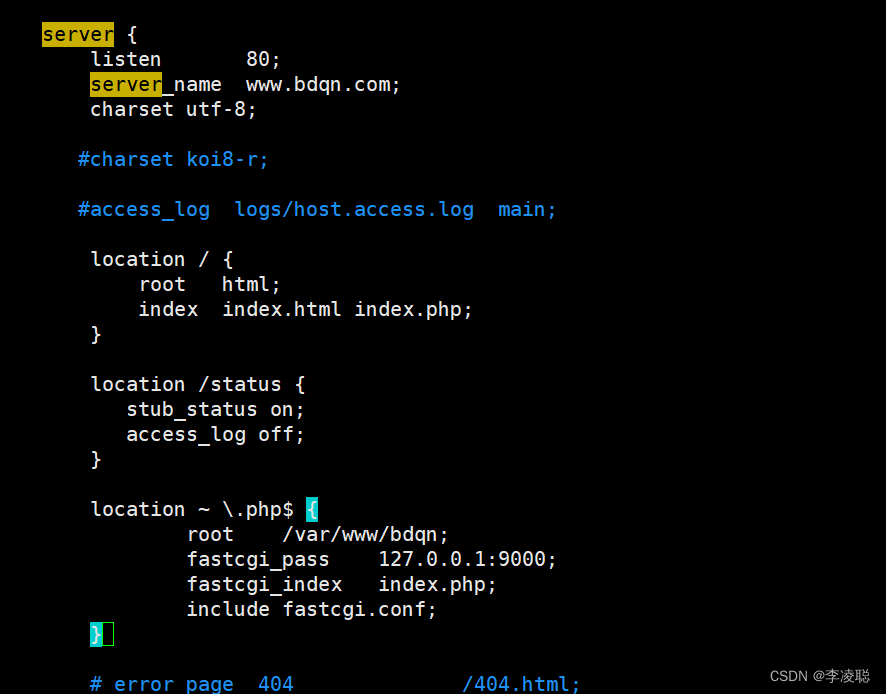
(3)PHP页面访问测试
以调用php-fpm解析为例,可以在PHP文档根目录下创建一个测试网页,用以测试PHP语句能 否正常解析,以及能否连接MySOL数据库。
[root@llcgc ~]# mkdir -p /var/www/bdqn/ //先创建目录
[root@llcgc ~]# cd /var/www/bdqn/ //切换到目录
[root@llcgc bdqn]# vim test.php //编辑下列语句
<?php
$link=mysqli_connect('localhost','root','pwd123');
if($link) echo "<h1>恭喜你,数据库连接成功啦!!!</h1>";
mysqli_close($link);
?>?访问测试网页,http:192.168.55.110/test.php 若能看到成功连接的提示信息(如下路),则表示PHP解析及数据库连接均正常,否则应根据页面提示、日志消息等进行检查,排除相应的故障。
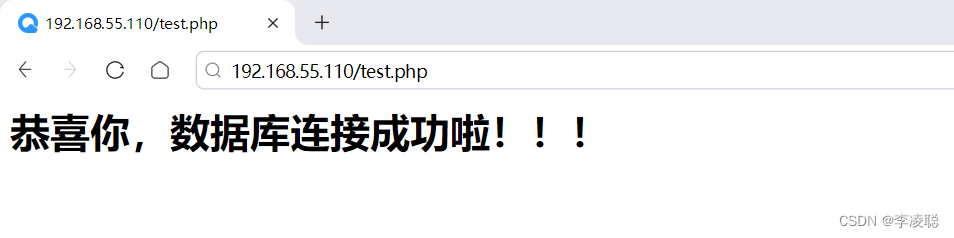
本文来自互联网用户投稿,该文观点仅代表作者本人,不代表本站立场。本站仅提供信息存储空间服务,不拥有所有权,不承担相关法律责任。 如若内容造成侵权/违法违规/事实不符,请联系我的编程经验分享网邮箱:chenni525@qq.com进行投诉反馈,一经查实,立即删除!
- Python教程
- 深入理解 MySQL 中的 HAVING 关键字和聚合函数
- Qt之QChar编码(1)
- MyBatis入门基础篇
- 用Python脚本实现FFmpeg批量转换
- 产线工控安全
- 目标检测前言
- 路由守卫&拦截器
- vp9协议笔记
- 实时数据处理概述与Spark Streaming简介
- git提交记录全部删除
- 迷宫中级版(路径的条数)【问题描述】下图给出了一个迷宫的平面图,其中标记为黑色的为障碍,标记为白色的为可以通行的区域。迷宫的入口为左上角的黄色方格,出口为右下角的黄色方格
- 如何构建Prompt,帮我生成QA,作为召回率检索的测试集?
- 图形数据库
- C练习——爱因斯坦台阶问题(穷举法)